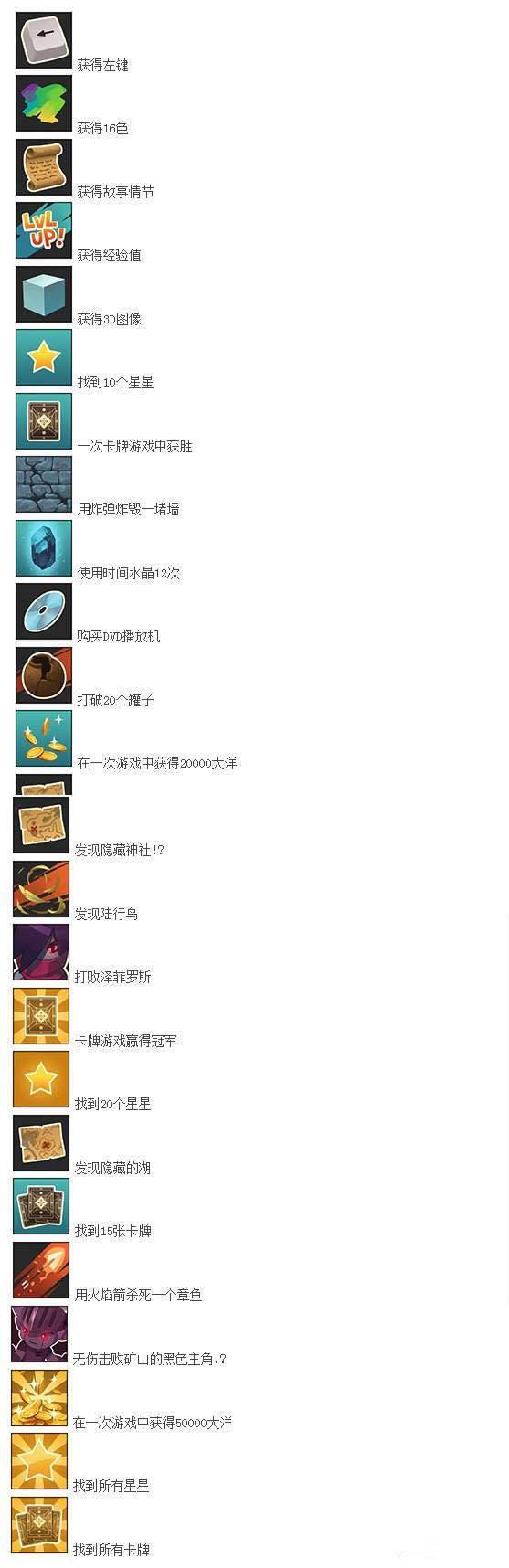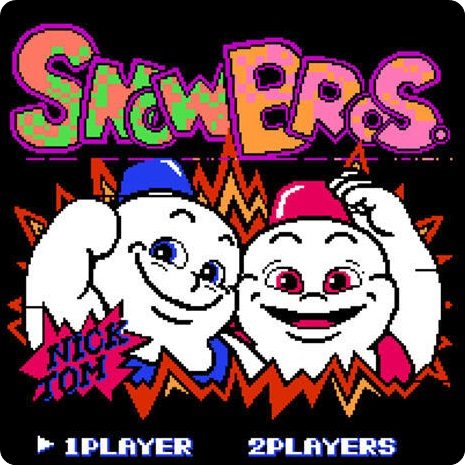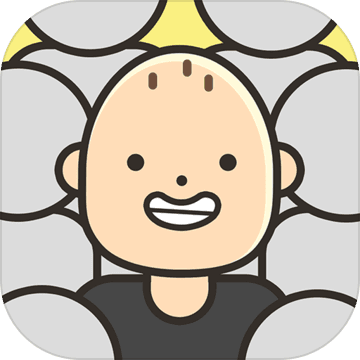Word2016怎么安装mathtype 操作步骤
Word2016是一款广泛应用于办公领域的强大文字处理软件。在文档编辑过程中,有时我们需要插入数学公式,这时Mathtype插件就派上了用场。下面,我将详细介绍如何在Word2016中安装Mathtype插件。

【操作步骤】
1. 在开始菜单中找到Mathtype的图标,右键点击,选择“打开文件位置”。

2. 如果快捷键无法打开属性,可以在打开文件位置中找到Mathtype的实际文件位置。
3. 打开Word2016,点击“文件”菜单,选择“选项”,然后在弹出的对话框中选择“加载项”。

4. 在弹出的选项框中,选择“Word加载项”,然后点击“转到”。

5. 在弹出的文件夹内,找到Mathtype的文件夹,然后在“Office Support”中找到Word的支持,选择2013版本。我的路径是C:\Program Files (x86)\MathType\Office Support\64。
6. 选择完成后,点击“确定”,然后回到Word文档,就可以在菜单栏中看到Mathtype的图标,表示安装成功。
以上就是关于Word2016安装Mathtype插件的详细步骤,希望对您有所帮助。如有任何问题,欢迎留言咨询。
版权声明:以上内容作者已申请原创保护,未经允许不得转载,侵权必究!授权事宜、对本内容有异议或投诉,敬请联系网站管理员,我们将尽快回复您,谢谢合作!